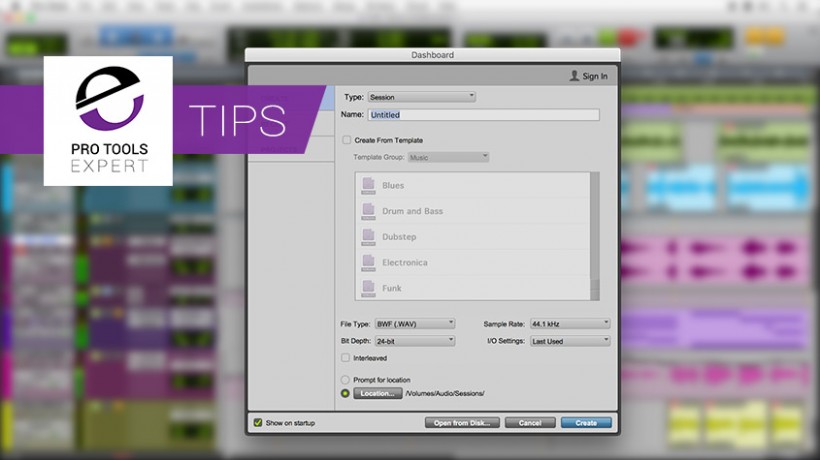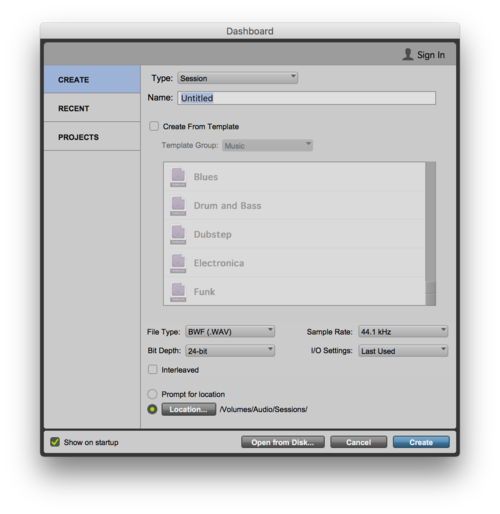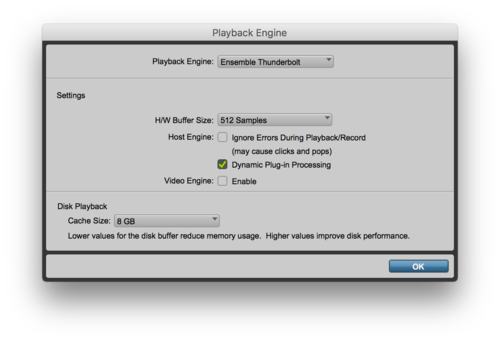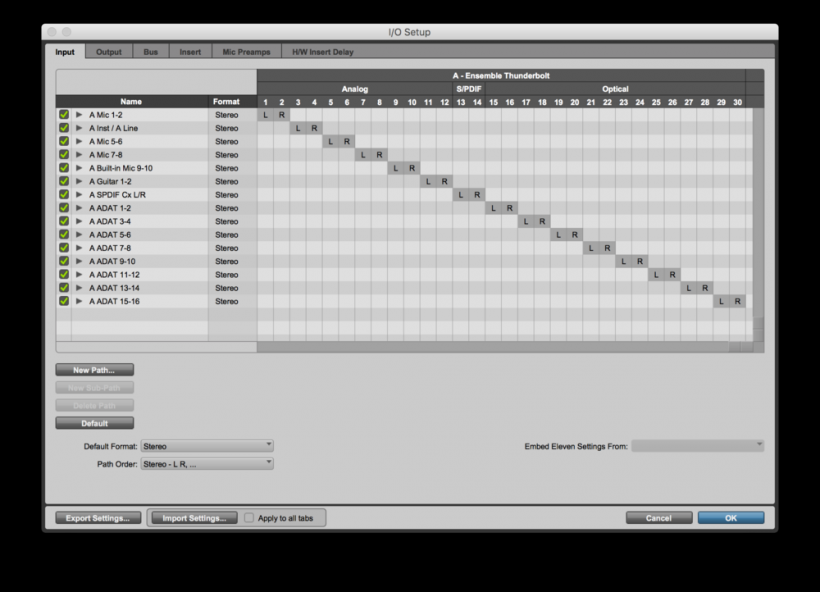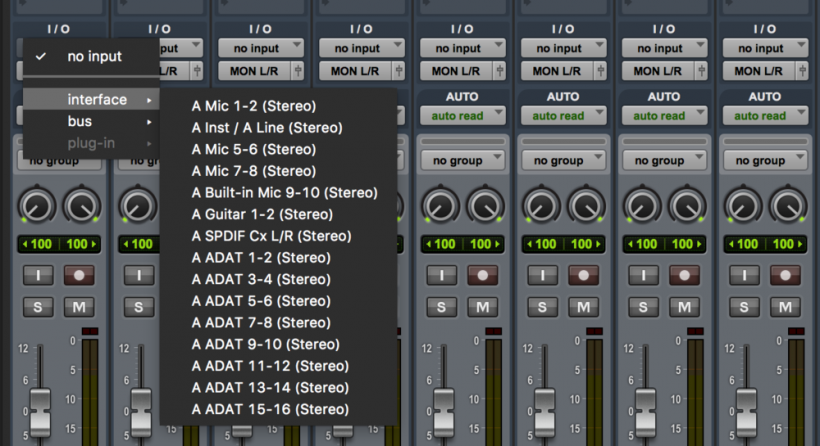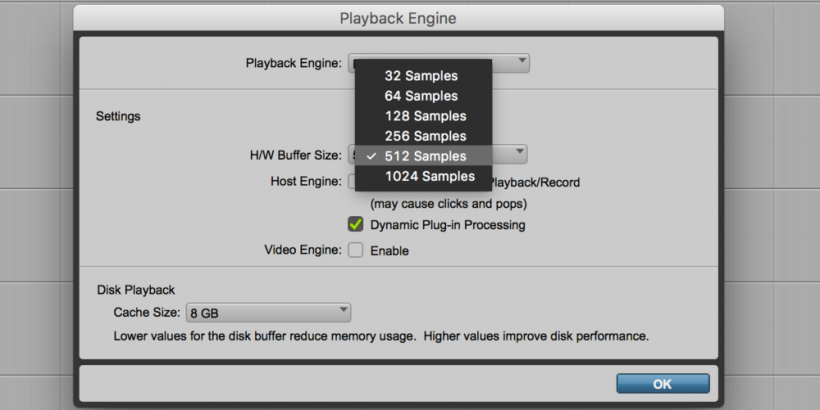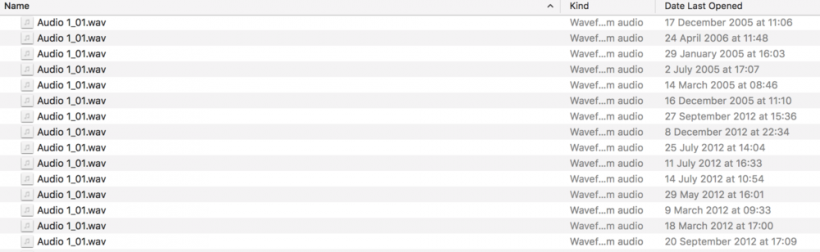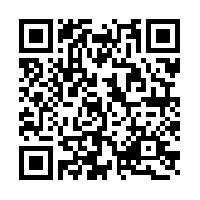在开始一个新的 Pro Tools 工程时需要做的 5 件事
出处:Pro Tools Expert
编译:3ASiC
我的一位朋友,一个非常著名的音乐制作人,在他的视频显示器上贴着一张纸条,写着“时钟!”。我非常理解这件事情。这是一个非常有用的提醒,让我们在工作之前先把时钟设置好。
我们需要一些有效的提醒,让我们在开始工作之前不要犯一些之后很难再去弥补的错误。
无论你是一个 Pro Tools 新手,或是经验丰富的 Pro Tools 专家,这五个小技巧都会帮到你。让它们变成你的良好习惯,之后它们就会从习惯变成你的直觉。
所以,下面就是五件每次你新建一个 Pro Tools 工程的时候都应该做的事情:
## 1. 找到一个存储工程的正确位置
你知不知道,把自己的工程存储在系统盘上,是一个很不好的做法?
下面是为什么:
- 这样做能让 Pro Tools 的性能变慢,因为 Pro Tools 程序和你的工程数据都使用同一片存储空间。
- 这样可以导致数据损失。有不计其数的人把自己的 Pro Tools 工程存储在桌面上,然后当他们整理桌面的时候,又不小心把他们的工程删除了。下一次想去重新打开这个工程的时候,就会发现它已经不在啦!
- Pro Tools 可以算是一个硬盘录音机,会持续的写入、擦写你的磁盘。你需要一个稳定以及快速的磁盘来满足 Pro Tools 的吞吐量。如果使用机械磁盘的话,转速最好在 7200 转以上,同时磁盘的质量也非常重要。目前很多笔记本上的系统盘都是固态硬盘(SSD),它们不是非常适合这种需要长期大量写入和擦写的工作模式。所以我的第一个建议,就是去买一个外置移动硬盘,存储你所有的 Pro Tools 工程。这个移动硬盘必须足够快(就像之前说的 7200 转以上),同时也要足够稳定,能应付长时间的写入、擦写,也可以随时收纳起来放进你的包里。
一旦你拥有了一个存储工程的理想介质,就把它用作你新建 Pro Tools 工程时的默认位置。如下图所示,你可以看到在新建工程的对话框的底部,有两个选项。第一个是在每一次新建工程的时候让 Pro Tools 询问你存储的位置,而下面的选项则是自动将工程存储在自定义的文件夹之内。比如我们就将工程自动存储在了 “Audio” 卷的 “Sessions” 子目录中。
## 2. 使用你需要的设置来新建工程
Pro Tools 的新建工程窗口本身就是一个非常好的提醒工具,让你可以用自己的设置来新建工程。
如果你之前从来没有使用过这个窗口来新建过 Pro Tools 工程,当这个对话框出现的时候你可能会什么都不管就按下 “Create” 按钮……\_但请千万不要这么做!
注意!在给自己工程命名,以及选择正确的设置之前,不要按下 “Create” 按钮。
新建工程窗口的目的是确保你的每一个工程都有合适的命名,让你之后可以方便的找到。如果你把你的工程命名为“未命名”、“未命名1”、“未命名2”等等等等,你可能是给之后需要在这么多工程中找到某一首你喜欢的歌的你自找麻烦。把你的工程取一个有意义的名字,当时多花的 5 秒钟时间,会给以后的你节省几个小时的时间,傻子都知道怎样会更划算一些。
但这也不仅仅是名字而已。
接下来你需要确认你选择了正确的文件格式。如果你不确定,那就选择 WAV,因为它可以在 Mac 和 PC 之间通用。
接下来,确定你的采样率。虽然这方面没有一个特别死的规范,但是总的来说(也有历史因素),大多数音乐相关的声音工作者会选择 44.1kHz,而后期处理工作者一般会选择 48kHz。但(也关系到你使用的音频接口)你可以选择更高的采样率,最高到 192kHz。当然提升采样率会增加你工程存储音频所占用的空间。接下来是位深度,默认是 24-bit,大部分情况下,这都是没有问题的。
另外进行的一些选择关乎到你的输入输出设定,和你的音频接口如何与 Pro Tools 协同工作有关。我们会在这篇文章之后探讨这个问题,但是如果这是你的私人计算机,应该可以直接选择 “Last Used” (上次使用)这个选项。如果你使用的计算机是公用的,那按照常理来说 “Last Used” 这个选项反倒是最不该首先考虑的。
最后,我们会看到一个标注 ”Interleaved“ 的选项框。如果你想要让 Pro Tools 把立体声文件合并成单个音频文件,就把这个选项钩上;如果你想要让 Pro Tools 分离存储立体声的左右声道,则不要选择这个选项。
现在你可以点按窗口底部的 “Create” 按钮了。之前我们在确定设置上花的几秒钟的时间,可以确保之后工作的时候不需要修改一些之后无法进行修改的设置。
## 3. 检查 Pro Tools 的音频接口设定
目前我们谈论到了 Pro Tools 工程的存储方面的设定,现在我们继续来讨论设置你的音频接口,让它能很好的与 Pro Tools 协同工作的一些事项。
你的音频接口是否直接连接到了你的计算机上?是不是使用了正确的连接线?这是在进行一些故障排查的时候首先要确定的问题。就算我们再小心谨慎,有的时候也总会忘了接上一两根线,或也有可能被你的宠物狗不小心绊掉了。
在 Pro Tools 中,音频接口的设置会在两个不同的地方完成。首先我们需要选择正确的音频接口,需要打开菜单 “Setup” 下的子菜单 “Playback Engine…”。
当你打开了这个窗口,使用窗口中第一行的下拉菜单 “Playback Engine” 来选择正确的音频接口名称。之后我们会回来设置一些下方的设置,但目前来说,我们只需要先把这个设置好。
之后我们需要正确的映射不同的输入输出接口,这一次我们选择菜单 “Setup” 下的子菜单 “I/O…“。 这里的 I/O 代表着 Inputs/Outputs (输入/输出)。
根据不同的音频接口,我们会看到不同的 I/O 设置窗口的图像,它们代表着你的音频接口上的输入输出接口。下面的一些图例是在音频接口为 Apogee Ensemble Thunderbolt 版本时 I/O 设置窗口的图像。一个小技巧是,点击右下角的 Default (默认)按钮,可以让系统自动映射你的输入输出接口。在窗口的顶端,你会看到一些标注为 Input、Output、Bus、Insert、Mic Preamps 和 H/W Insert Delay 的选项卡,你可以在每个选项卡中检查或者更改输入输出映射的设定,满足你自己的需求。有的时候(尤其是在使用 Pro Tools HD 系统的时候)你其实可以完全不用更改任何设定。
为了让你在每一次你打开 Pro Tools 的时候都有正确的端口映射来满足你的录音、回放需求,进行输入输出接口的检查是非常必要的。
在下方的图片中,你可以看到进行设置之后,Apogee Ensemble 的输入接口是如何在 Pro Tools 中显示出来的。这些输入输出接口都可以在虚拟混音台里推子上方的 I/O 下拉菜单中进行选择使用。
## 4. 检查硬件缓冲区设定
计算机处理音频是需要花费一些微小的时间的。它们需要接收模拟音频信号,把它们转换成数字信号,进行处理之后再转换回模拟信号,才能让你在物理层面上听到声音。进行这些转换、处理的时间一般被称作延迟,在不同的音频接口上延迟时间也是不同的,同时连接音频接口与计算机之间的接口类型,与计算机本身的处理速度,都会影响到延迟时间的大小。计算机的处理器越为强大,处理音频的能力越好,那么缓冲区的大小就可以设置的越小。
Pro Tools 中的缓冲区大小(H/W Buffer,H/W 指代为 Hardware)的设定是为了让你能在最小可能的延时时间下进行音频录制。如果你使用的是 Pro Tools HD 或者 HDX 系统,那么缓冲区的大小则没有那么重要,因为大部分的 DSP 处理都是在 HD 或 HDX 系统的硬件中完成,所以几乎没有延时。
然而,对于那些不在使用 Pro Tools HD 或 HDX 系统的人们,则需要仔细调整这个选项,设置成最小可能的缓冲区采样数。在大部分的现代计算机桑,这个数值可以设置成最小的 32 采样,在录音时返送到监听耳机中的延迟会很小。如果你把这个数值设置得过大,那么返送的声音就会有一些延迟,有的时候这个延迟过大,会造成基本没有办法很好的歌唱或者演奏乐器的情况。
当你回头进行缩混的时候,可以把这个数值设置成最大值,因为缩混的时候延迟不再是一个硬性标准,而且你也需要 Pro Tools 发挥它最大的处理能力。
所以打开菜单 “Setup” 下的子菜单 “Playback Engine…”,再调整其中的 ”H/W Buffer Size“ 选项。这个数值越小越好(但前提是不会造成声音的失真和回放错误),如果选择过小的数值导致 Pro Tools 报错或声音出现了问题,那么再增加这个数值,直到声音不再出现问题。
还有一个值得一提的事情,有一些音频接口提供直接监听输入接口的功能,在这样的条件下,你可以不用在意过大的缓冲区大小。如果你的音频接口提供这样的功能,那么需要在音频接口上设置直接监听的功能,同时在 Pro Tools 中关闭软件监听。如果忘了关闭 Pro Tools 的软件监听,那么两个监听的信号会叠加在一起,听起来会像是延时或是合唱效果,因为这两个叠加在一起的信号有一个非常小的时差。
## 5. 为你的音乐命名
你可能希望提高你的工作速度,但是如果你创建不同的轨道,使用它们默认的名称 ”Audio“,你可能是自找麻烦。
一个 Pro Tools 工程可能会有数以千计的音频文件,如果你不提前命名你的轨道,使用其默认的名称 ”Audio 1“、”Audio 2“ 等等,那在你按下录音键的时候,Pro Tools 会使用轨道的名称来创建音频文件。而且每一次进行编辑的时候,Pro Tools 都会保留原来的音频文件名称。
如果你不在录音之前重命名你的轨道,那结果就是在你的工程中的音频文件文件夹里,有为数众多的以 ”Audio“ 打头的音频文件,有一些可能是贝斯的录音,也有一些可能是人声。当然你是没有办法直接看出来它是什么的录音文件的,如果需要找到某个特定的录音的音频文件,那和大海捞针没什么区别。
一定记住在录音之前重命名你的轨道!忽略这个建议的话,后果自负。
## 总结
这篇文章是为了帮助你更好的使用 Pro Tools 而写,其中大多数的建议都是为了帮助你养成一个更好的习惯,更加完善你自己的工作流程。
可下载 Midifan for iOS 应用在手机或平板上阅读(直接在App Store里搜索Midifan即可找到,或扫描下面的二维码直接下载),在 iPad 或 iPhone 上下载并阅读。
-
2017-06-12
 匿名
你看累了还看?闲的还评论?煞笔!
匿名
你看累了还看?闲的还评论?煞笔! -
2017-05-25
 匿名
这种 满大街几十篇的入门教材能不发了么 真的看累了 我没有恶意
匿名
这种 满大街几十篇的入门教材能不发了么 真的看累了 我没有恶意